Python实现PPT幻灯片的添加、删除或隐藏操作
目录
- 引言
- python 在PPT文档末尾添加幻灯片
- Python 在PPT文档指定位置插入幻灯片
- Python 隐藏或显示指定PPT幻灯片
- Python 删除指定PPT幻灯片
引言
PowerPoint文档是商务、教育、创意等各领域常见的用于展示、教育和传达信息的格式。在制作PPT演示文稿时,灵活地操作幻灯片是提高演示效果、优化内容组织的关键步骤。下面将介绍如何使用国产Spire.Presentation for Python库实现添加、删除或隐藏PPT幻灯片。
安装所需Python库:
Spire.Presentation for Python 是一款完全独立的 Python 开发组件,支持快速创建、编辑、转换和保存 PPT文件,而无需安装 MS PowerPoint。
使用该Python库管理PPT幻灯片前,可以先通过以下pip命令安装它:
pip install Spire.Presentation
Python 在PPT文档末尾添加幻灯片
Spire.Presentation for Python 库提供了 Presentation.Slides.Append() 方法用于直接在PowerPoint文档末尾新增一张幻灯片。简单示例代码如下:
from spire.presentation.common import *
from spire.presentation import *
# 加载PPT文件
presentation = Presentation()
presentation.LoadFromFile("测试.pptx")
# 在文档末尾添加一张幻灯片
presentation.Slides.Append()
# 保存PPT文件
presentation.SaveToFile("添加幻灯片.pptx", FileFormat.Pptx2016)
presentation.Dispose()
在末尾新增幻灯片:

Python 在PPT文档指定位置插入幻灯片
添加新幻灯片可以帮助调整演示内容的结构。要实现在文档中间指定位置处插入幻灯片,可以使用Presentation.Slides.Insert(index: int) 方法。
from spire.presentation.common import *
from spire.presentation import *
# 加载PPT文件
presentation = Presentation()
presentation.LoadFromFile("测试.pptx")
# 插入一张幻灯片作为第二张幻灯片
presentation.Slides.Insert(1)
# 保存PPT文件
presentation.SaveToFile("插入幻灯片.pptx", FileFormat.Pptx2016)
presentation.Dispose()
在第二个位置处插入一张幻灯片:

Python 隐藏或显示指定PPT幻灯片
在演示过程中如果需要将某张幻灯片作为备用内容,或者需要避免其在演讲中泄露,我们可以先使用 Presentation.Slides[index] 属性获取指定幻灯片,然后再通过将 ISlide.Hidden 属性设置为 True 来隐藏指定幻灯片。要显示某张已隐藏的幻灯片,编程客栈则将 ISlide.Hidden 属性设置为 False。
from spire.presentation.common import *
from spire.presentation import *
# 加载PPT文档
ppt = Presentation()
ppt.LoadFromFile("测试.pptx")
# 获取第二张幻灯片并隐藏
slide = ppt.Slides[1]
slide.Hidden = True
# 取消隐藏幻灯片
# slide.Hidden = False
# 保存PPT文件
ppt.SaveToFile("隐藏幻灯片.pptx", FileFormat.Pptx2016)
ppt.Dispose()
隐藏第二张幻灯片:
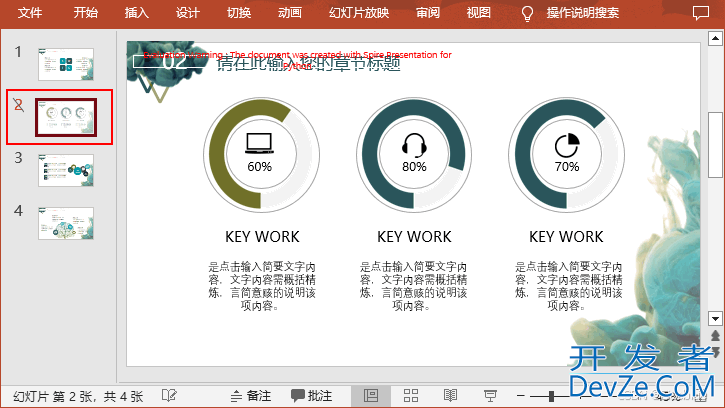
Python 删除指定PPT幻灯片
python删除幻灯片可以简化演示内容,去除不必要的信息,使重点更加突出。通过使用Presentation.Slides.RemoveAt(index: int) 方法,我们可以轻松删除指定索引处的幻灯片。
from spire.presentation.common import *
from spire.presentation import *
# 加载PPT文件
presentation = Presentation()
presentation.LoadFromFile("测试.pptx")
# 删除第一张幻灯片
pre编程sentation.Slides.RemoveAt(0)
# 保存PPT文件
presentation.SaveToFile("删除幻灯片.pptx", FileFormat.Pptx2016)
编程presentation.Dispose()
通过以上几种常见的操作PPT幻灯片的示例,可以更有效地管理和调整PPT演示文稿,以适应不同的演示需求和场合。
到此这篇关于Python实现PPT幻灯片的添加、删除或隐藏操作的文章就介绍到这了,更多相关Python实现PPT基本操作内容请搜索编程客栈(www.devze.com)以前的文章或继续浏览下面的相关文章希望大家以后多多支持编程客栈(www.http://www.devze.comcppcns.com)!






 加载中,请稍侯......
加载中,请稍侯......
精彩评论